在 Tableau 中使用自定义地理编码
介绍
自定义地理编码是一种用于为位置分配纬度和经度坐标的技术,以便 Tableau 能够在地图上准确绘制这些位置。地理编码对许多行业都非常有用,包括运输和物流公司。这些企业通常将客户划分为销售、交付、营销和客户服务等地理区域。地理编码还用于分析警务目的,情报机构使用地理坐标来监视犯罪敏感地点。
在本指南中,您将学习如何在 Tableau 中进行自定义地理编码。
数据
要在 Tableau 中整合地理编码,您需要包含地理数据点列表的数据,例如任何国家/地区及其对应的州、城市或县。您还需要相应的坐标,即纬度和经度。
在本指南中,您将使用两个虚构的数据集。第一个数据集名为Florida Small Towns,包含 15 条记录,变量为City和Description。
第二个数据集名为“佛罗里达经纬度”,包含 15 条记录和五个变量:国家、城市、州、纬度和经度。
入门
第一步是将数据加载到 Tableau。首先,打开 Tableau 桌面并查看“连接”窗格。
从到文件选项中选择更多。
上述步骤将创建一个选项,供您从系统位置选择文件。现在,将Florida Small Towns文件拖到画布中。
画布的下半部分提供了数据网格,可用于查看数据。
探索数据
下一步是打开工作表。您可以在下面看到变量City位于窗格的Dimensions部分,而坐标(纬度和经度)位于Measures部分。
将城市拖到标记窗格的详细信息卡中。这应该会自动在视图中绘制检测到的纬度和经度。另一个选项是将经度拖到列架中,将纬度拖到行架中。
您可能希望绘制位置,但事实并非如此,如上所示。视图最右下角还突出显示了消息“15 未知”。要进一步了解这一点,请转到工具栏部分中的地图菜单,然后选择编辑位置。
这将生成以下标签。
在上面的输出中,您可以看到所选的国家/地区是印度。这是不正确的,因为我们正在寻找佛罗里达州的地点。您必须修复此问题。
修复地图问题
要修复错误的位置,请选择下拉选项,选择“美国”,然后单击“确定”。
这会将未知位置从 15 个减少到 5 个。返回上面解释的“编辑位置”选项,并检查 Tableau 无法绘制的位置。如下所示。
上面的输出显示,Stuart、Waldo 和 Williston 这几个位置是Ambiguous,而另外两个位置 Lebanon Station 和 Matlacha 则未被 Tableau 识别。
有两种方法可以解决这个问题。
手动输入纬度和经度详细信息。这在需要少量更正的情况下是可行的。
导入包含所有城市名称及其经纬度的 CSV 文件。这在存在多个缺失坐标的情况下是可行的。
让我们看看这些解决方案中的每一个。对于手动输入,请返回“编辑位置”选项。接下来,单击“输入纬度和经度”选项,如下所示。
输入正确的坐标,如下所示,然后单击“确定”。
发布上述更正。现在有四个位置未知。您可以手动更正这些位置,但您必须使用第二种方法,即导入具有正确坐标的 CSV 文件。
要实现这一点,请创建一个新工作表并转到工具栏中的“地图”选项。选择选项“地理编码”,然后选择“导入自定义地理编码”。
接下来,浏览包含系统中经纬度坐标的 CSV 文件。此数据位于名为Florida Latitude and Longitude的文件中,该文件在开头讨论过。
加载文件时将显示以下输出。
文件加载完成后,将“城市”列拖到“标记”窗格的详细信息卡中。
您可以看到上面的最终输出所有位置的未知数均为零。
结论
在本指南中,您学习了如何在 Tableau 中使用自定义地理编码。您还学习了如何在缺少位置的情况下手动分配纬度和经度坐标。这将增强您处理空间数据的技能。
要了解有关使用 Tableau 进行可视化和数据分析的更多信息,请参阅以下指南:
免责声明:本内容来源于第三方作者授权、网友推荐或互联网整理,旨在为广大用户提供学习与参考之用。所有文本和图片版权归原创网站或作者本人所有,其观点并不代表本站立场。如有任何版权侵犯或转载不当之情况,请与我们取得联系,我们将尽快进行相关处理与修改。感谢您的理解与支持!

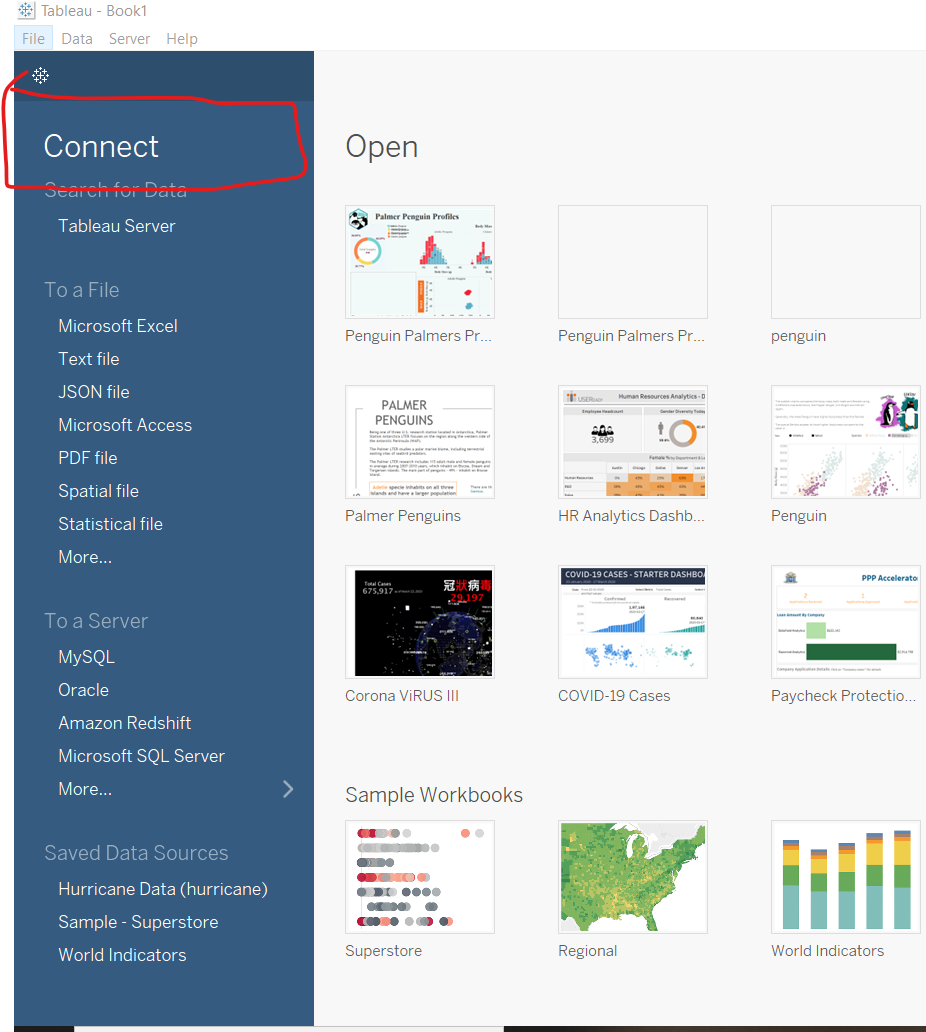
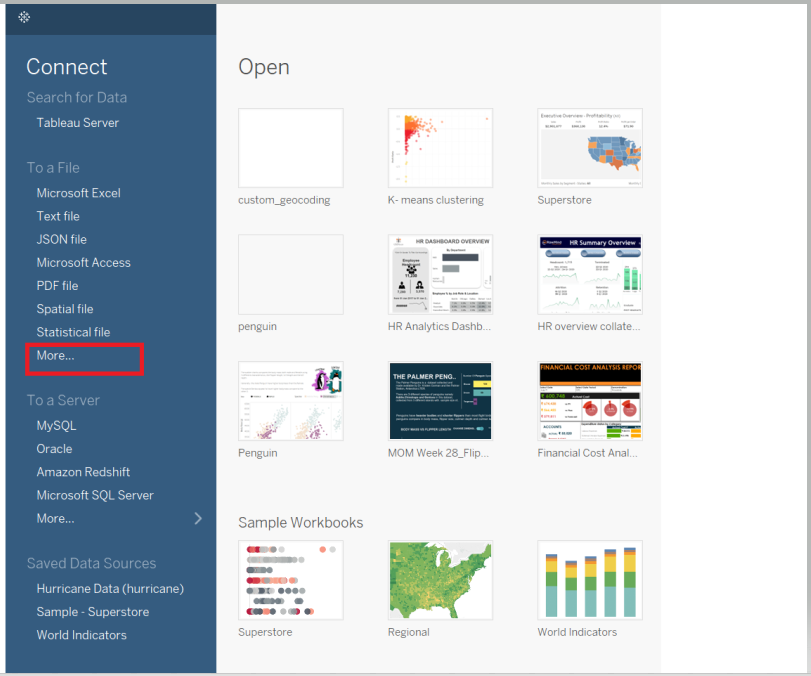
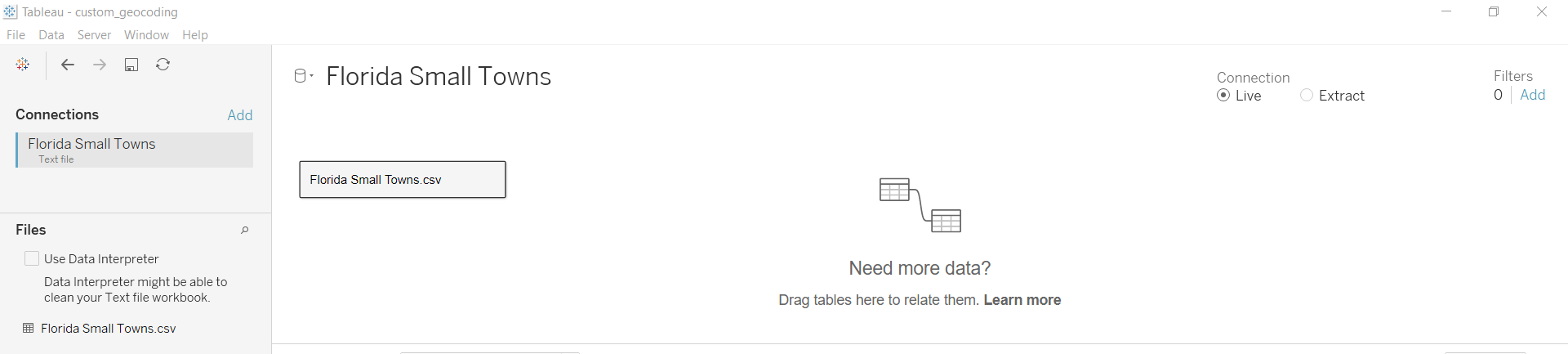
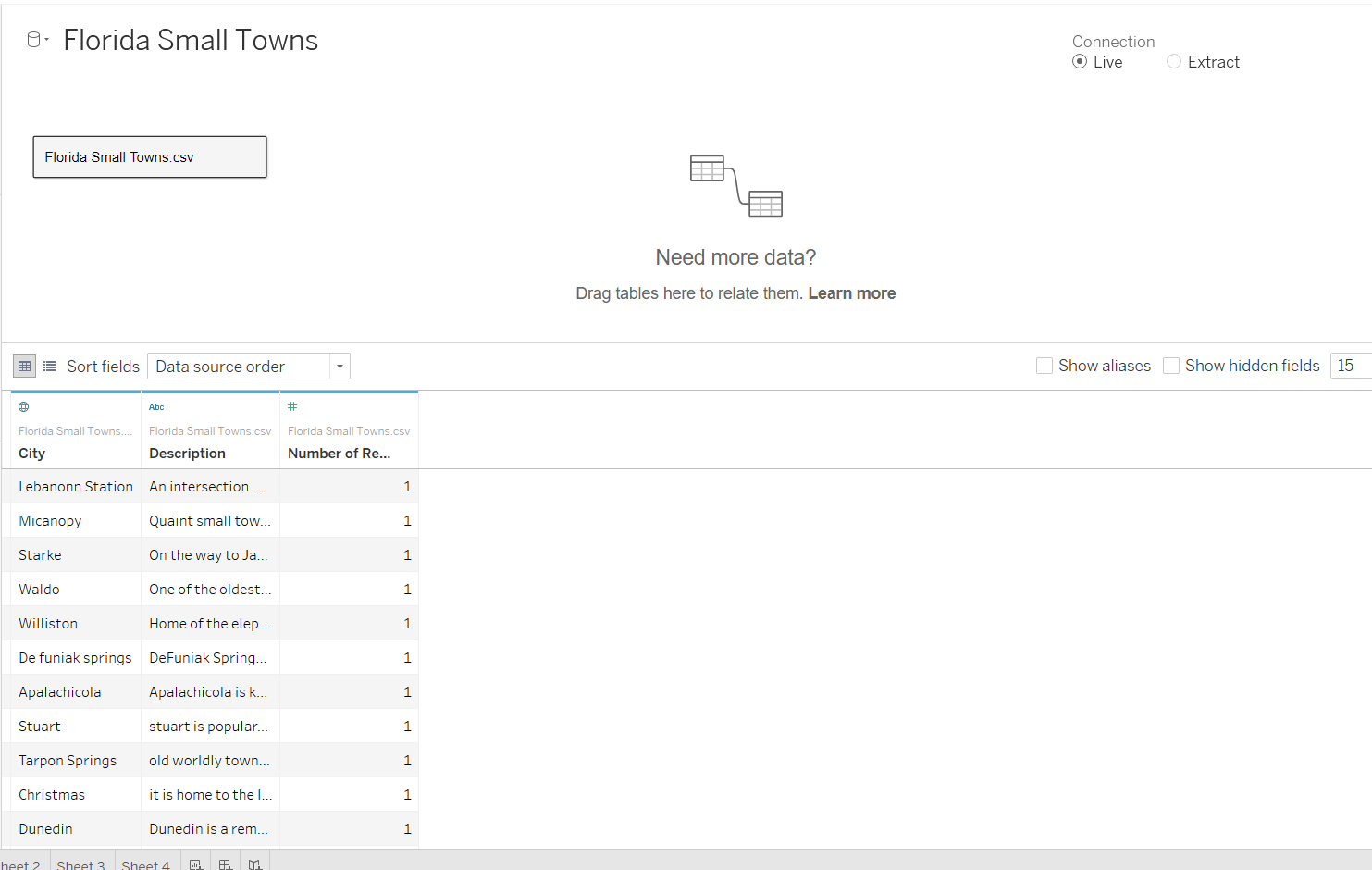
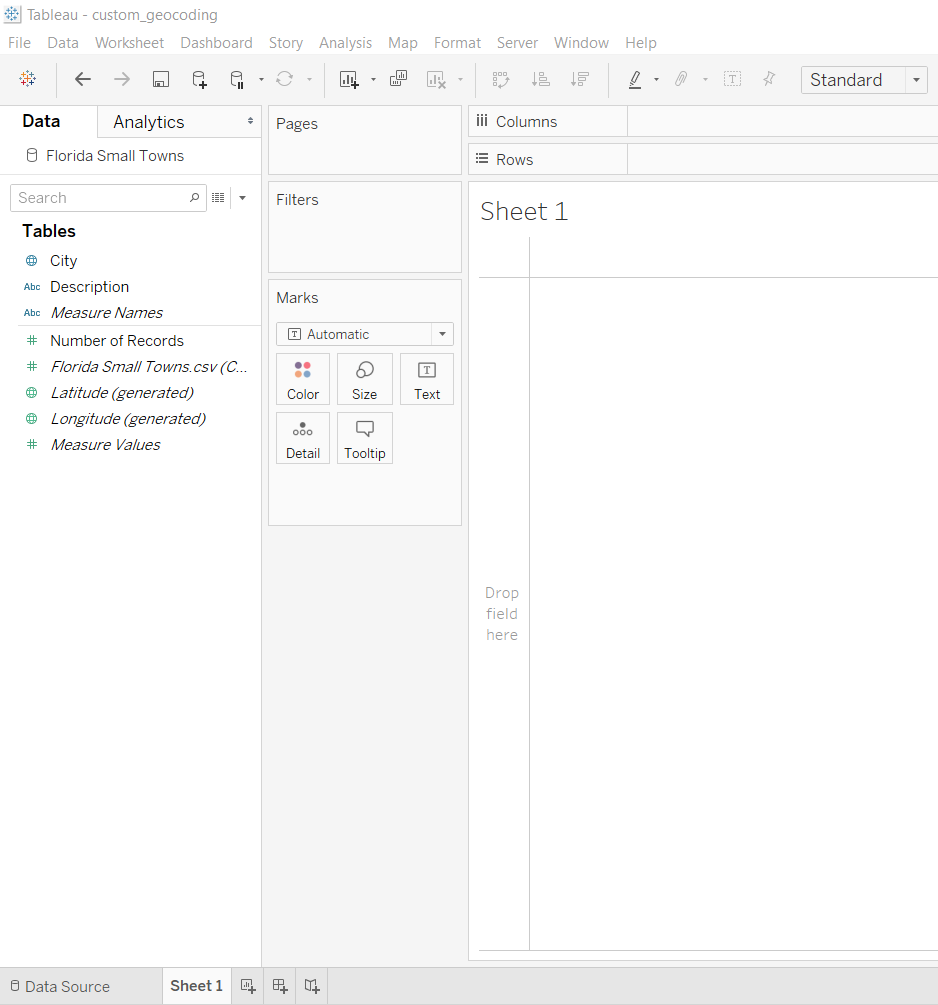
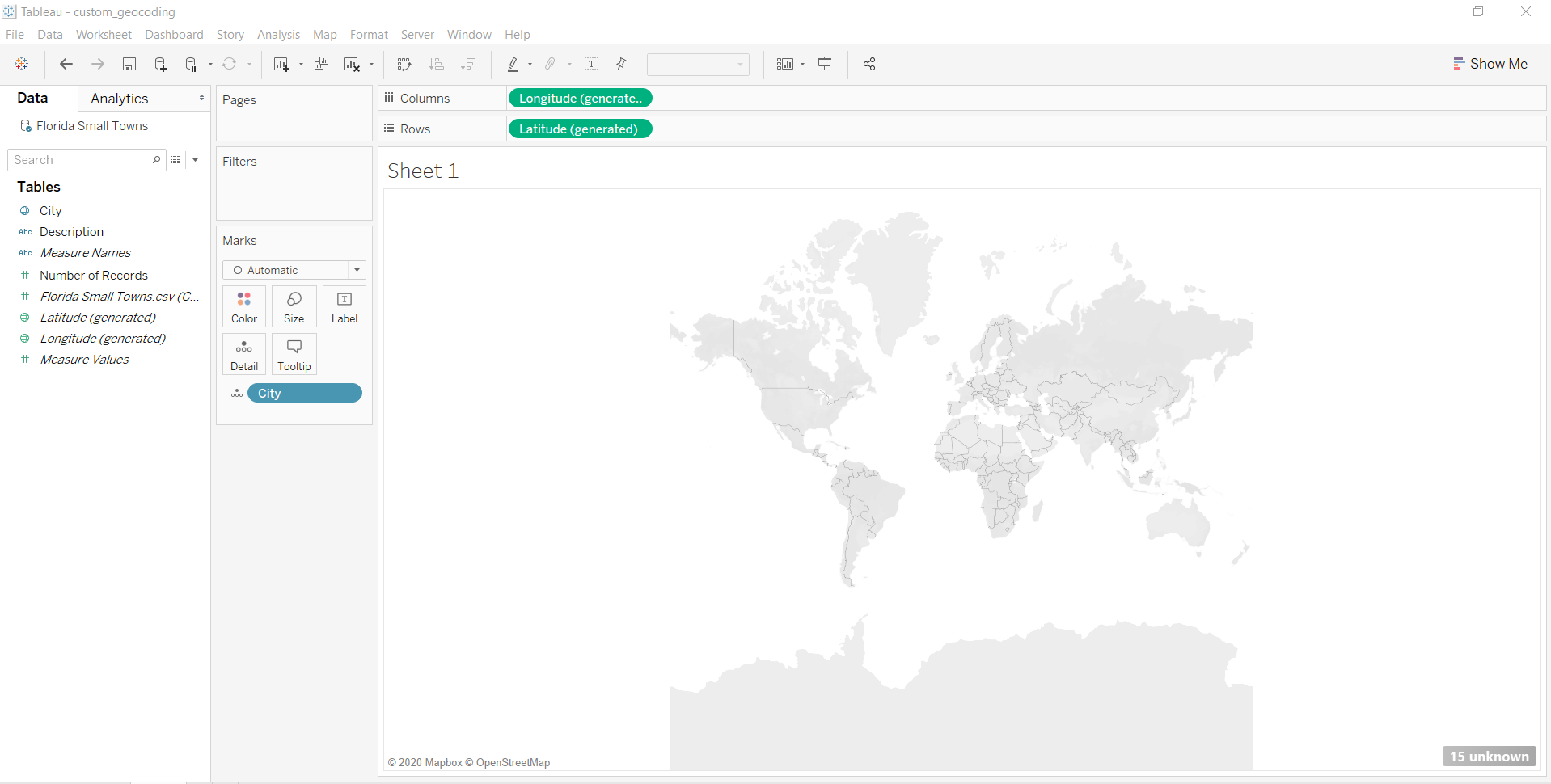
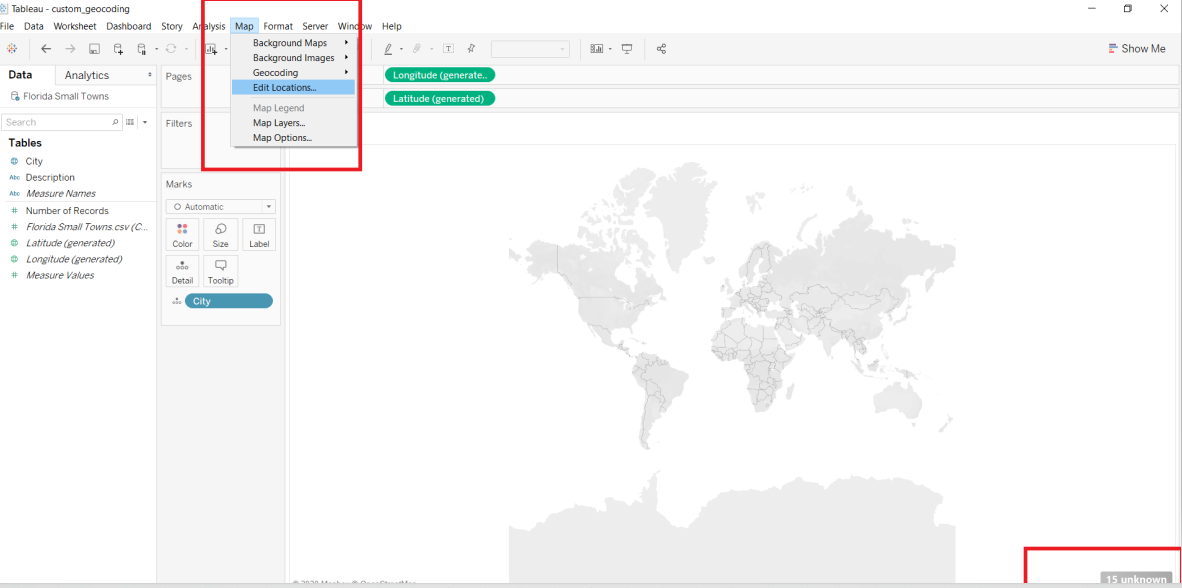
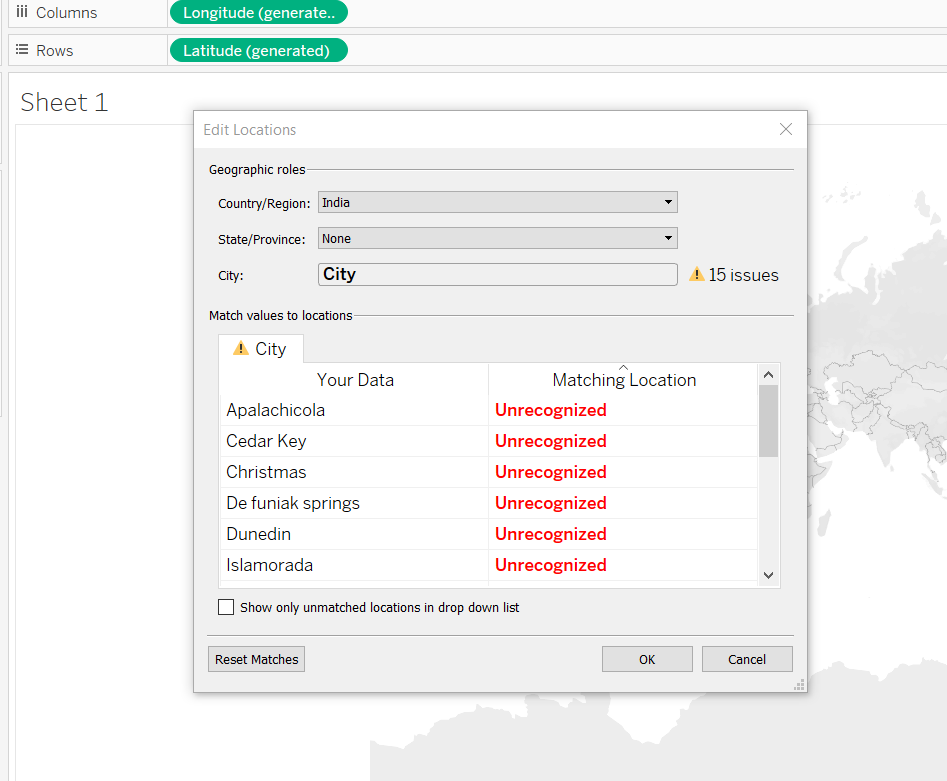
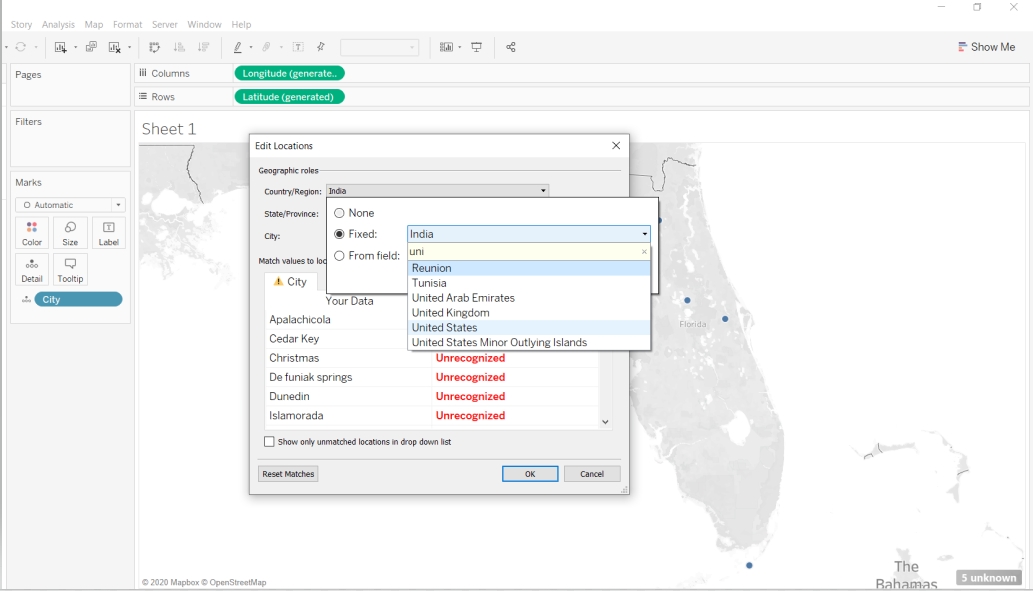
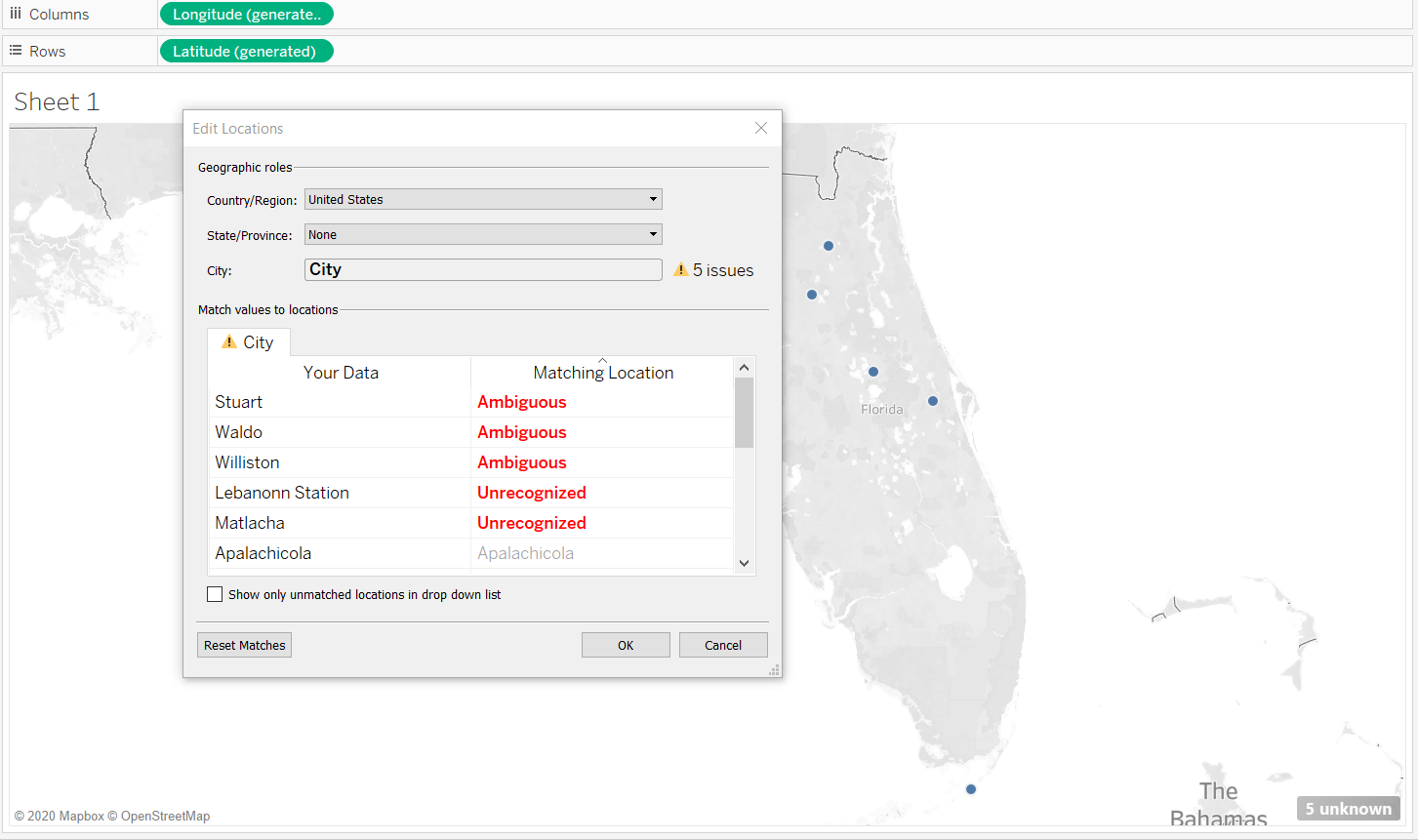
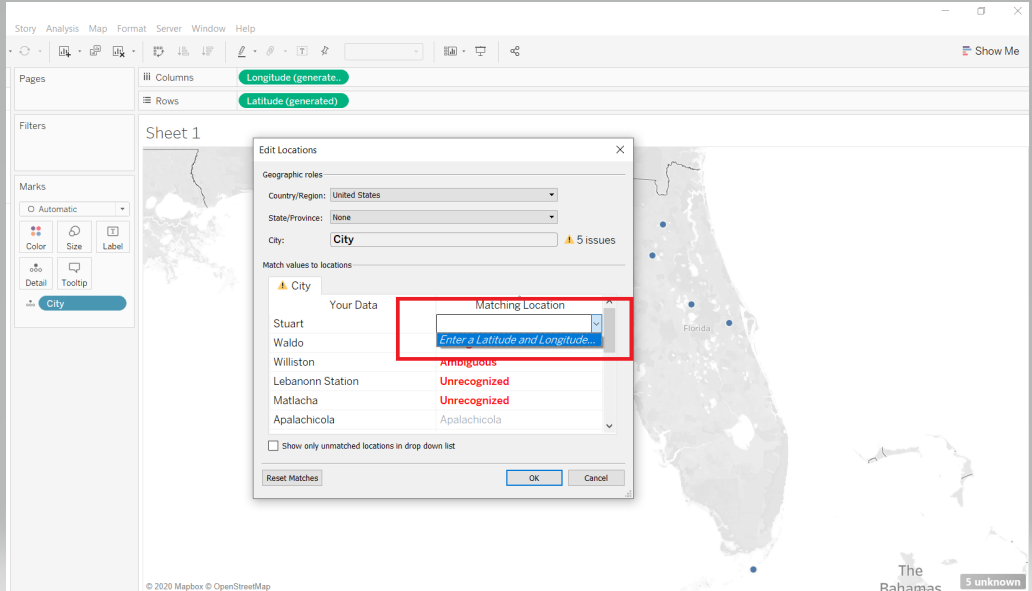
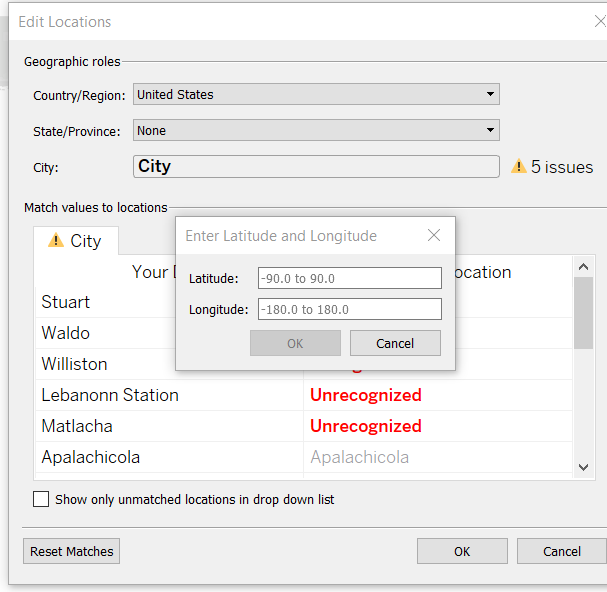
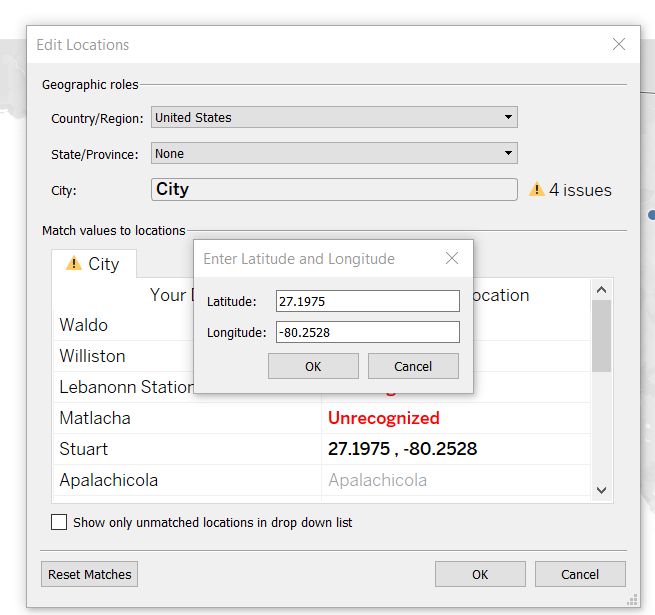
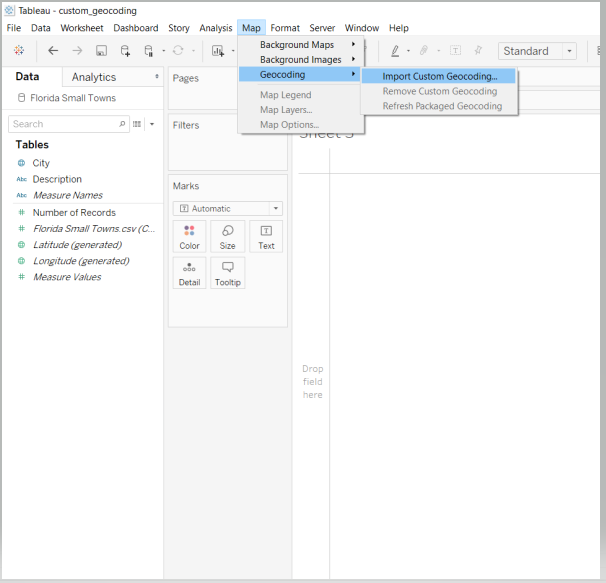
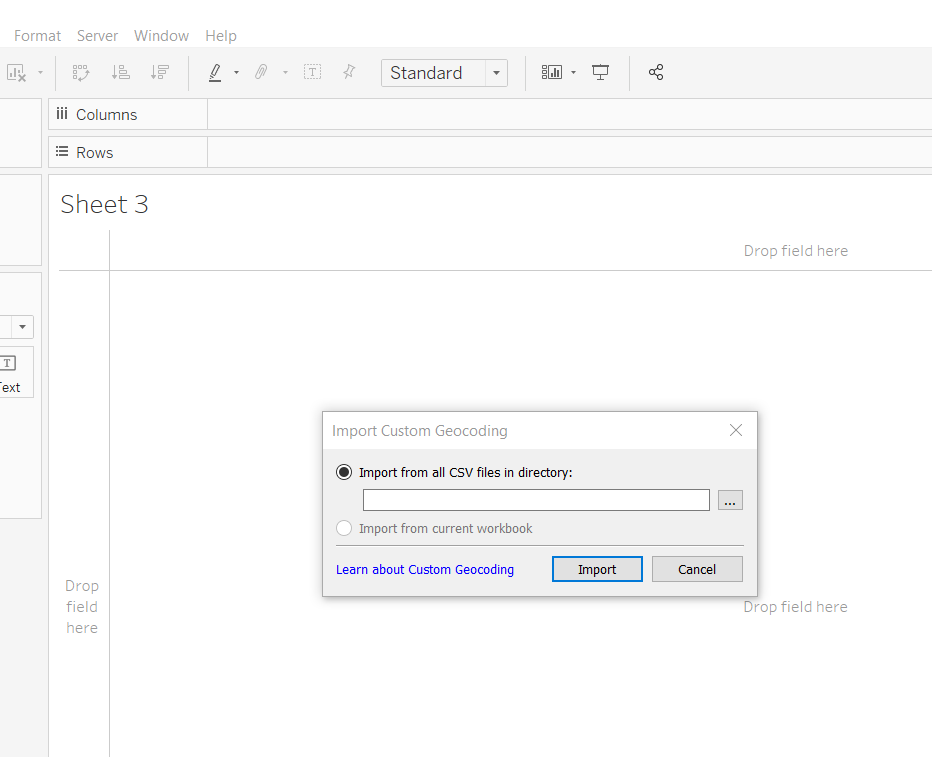
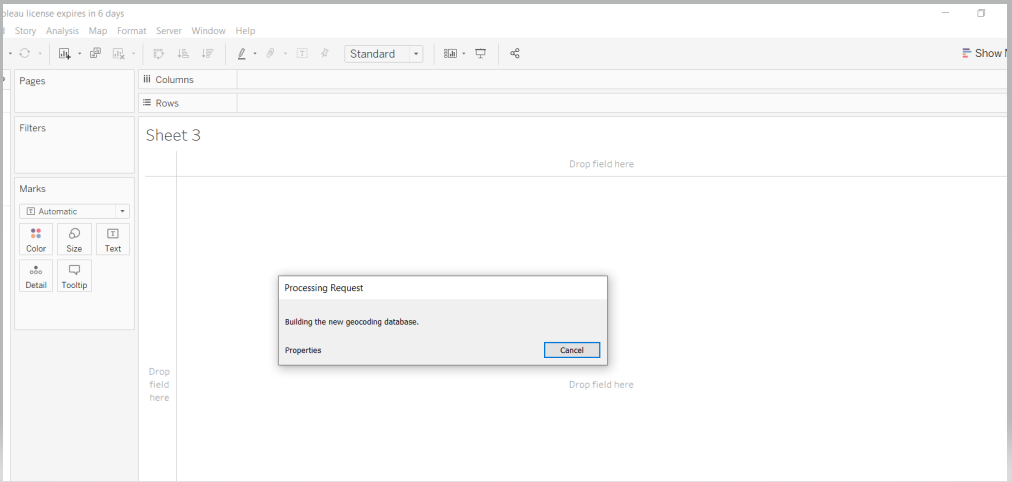
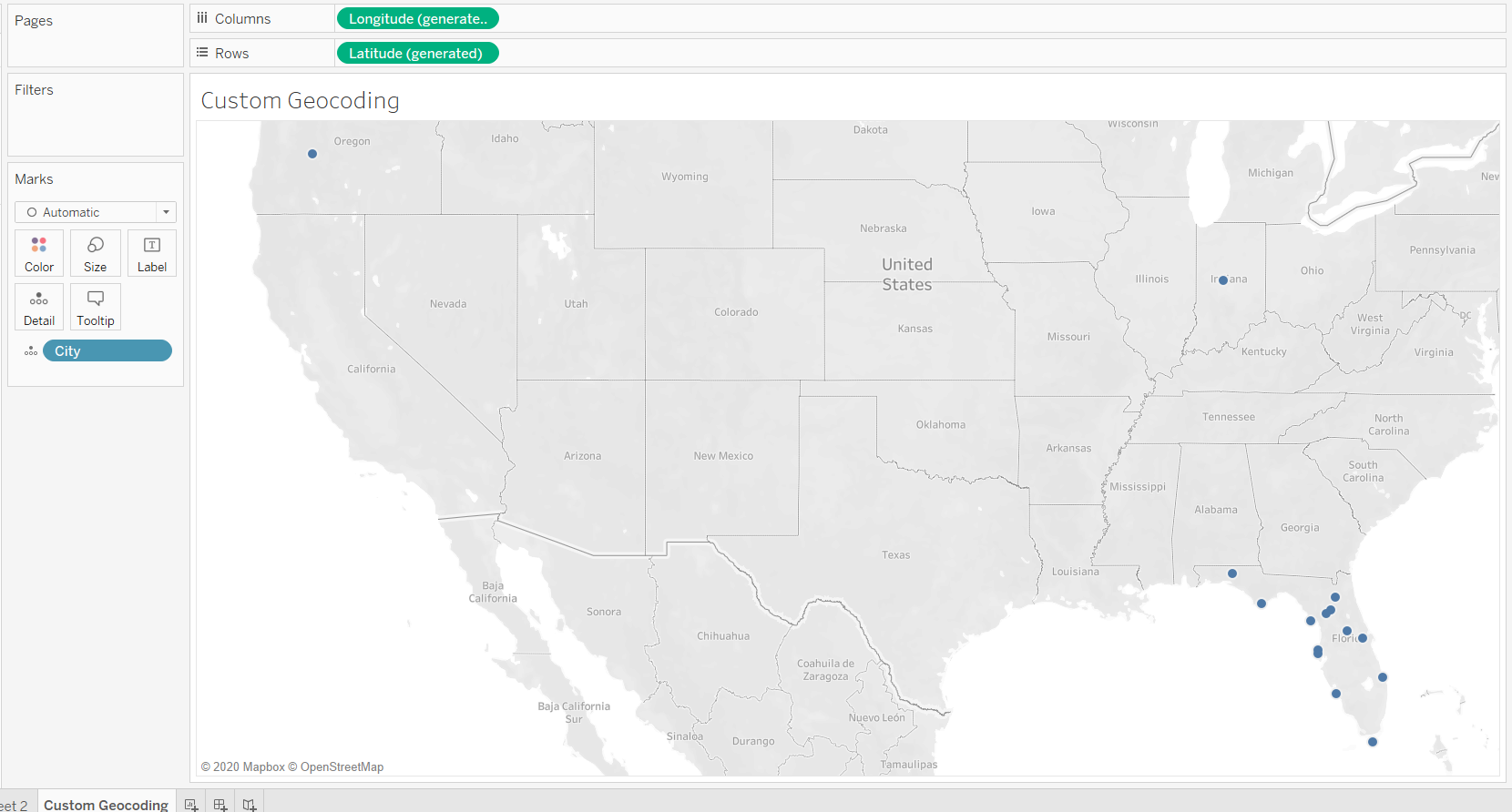





































请先 登录后发表评论 ~